تبدیل اعداد انگلیسی به فارسی در پاورپوینت ۲۰۱۳
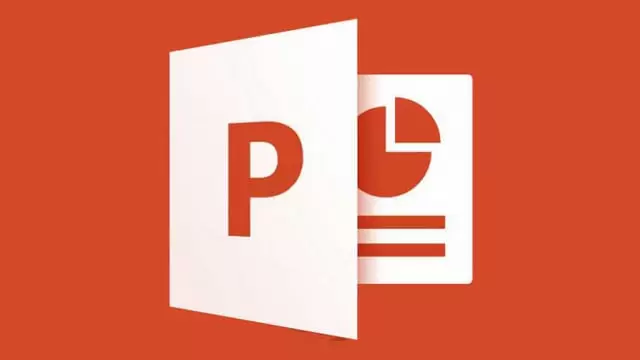
تبدیل اعداد انگلیسی به فارسی در پاورپوینت ۲۰۱۳
تبدیل اعداد انگلیسی به فارسی در پاورپوینت ۲۰۱۳، در این مقاله به یکی از رایج ترین مشکلات نرم افزارهای آفیس بخصوص پاورپوینت یعنی. مشکل اعداد غیر فارسی مشکل فارسی نبودن اعداد در پاورپوینت گاهی به دلیل تنظیمات خود پاورپوینت است و گاهی به دلیل خطاهای جزئی در تنظیمات ویندوز! در این مقاله تمامی راه حل های فارسی سازی اعداد در پاورپوینت را با هم مرور می کنیم. پس با ما همراه باشید.
اهمیت نوشتن اعداد به زبان فارسی در پاورپوینت
وقتی زبان یک متن فارسی است، تمام کلمات و ارقام آن متن نیز باید فارسی باشد. این سوال بسیار مهم است و در صورت عدم رعایت آن ممکن است معلم به شما تذکر دهد. متن پاورپوینت نیز از این قاعده مستثنی نیست، با توجه به فارسی بودن مخاطب و زبان ارائه شما، بهتر است متن و اعداد پاورپوینت نیز فارسی باشد. این به شما کمک می کند تا پاورپوینت خود را حرفه ای تر کنید.
راه های فارسی اعداد در پاورپوینت
در ابتدا بهتر است روش های ساده تری برای نوشتن اعداد فارسی در پاورپوینت بگوییم. در ادامه راه حل اعداد غیرفارسی را در پاورپوینت بررسی می کنیم که ممکن است ناشی از خود پاورپوینت یا تنظیمات ویندوز باشد.
۱٫ زبان صفحه کلید را بررسی کنید
ساده ترین راه برای فارسی سازی اعداد در پاورپوینت فارسی کردن زبان صفحه کلید است. با توجه به اینکه برخی از فونت ها قابلیت پشتیبانی از اعداد فارسی و انگلیسی را با هم دارند، اگر زبان صفحه کلید انگلیسی باشد (حتی اگر فونت شما فارسی باشد)، اعداد انگلیسی نوشته می شود. زبان صفحه کلید را می توان در سمت راست نوار وظیفه بررسی کرد. برای تغییر زبان کیبورد به فارسی نیز می توانید از نوار وظیفه روی زبان کلیک کرده و زبان صفحه کلید را تغییر دهید.
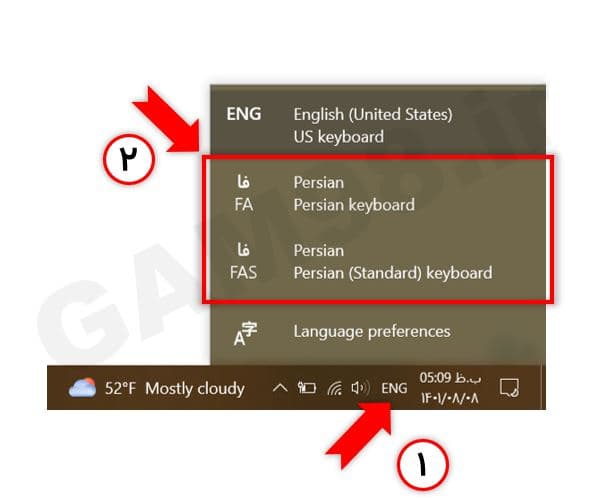
راه دیگر برای تغییر زبان صفحه کلید و فارسی سازی آن استفاده از کلیدهای میانبر Alt+Shift است.

۲٫ استفاده از فونت های فارسی
برای تایپ اعداد فارسی در پاورپوینت سعی کنید از فونت های فارسی (مانند B Nazanin) که از اعداد فارسی پشتیبانی می کنند استفاده کنید. زیرا ممکن است برخی از فونت ها از اعداد فارسی پشتیبانی نکنند.
۳٫ اطمینان از اضافه شدن زبان فارسی به پاورپوینت
یکی دیگر از دلایل فارسی نبودن اعداد در پاورپوینت این است که زبان فارسی به پاورپوینت شما اضافه نشده است. برای اطمینان از اضافه شدن زبان فارسی به پاورپوینت شما مسیر زیر را دنبال کنید.
۱٫ به تب File بروید.

۲٫ سپس از منوی سمت چپ صفحه، Options را باز کنید.

۳٫ سپس از منوی سمت چپ در پنجره PowerPoint Options، وارد Language شوید.
حال در قسمت Office authoring languages and proofing بررسی کنید که زبان فارسی در لیست وجود دارد یا خیر. همانطور که در تصویر زیر مشاهده میکنید، زبان فارسی یا Persian(Iran) در لیست زبانهای پاورپوینت من وجود دارد. در صورت عدم وجود زبان فارسی، آن را به کمک گزینه Add a language به پاورپوینت بیافزایید.

۴٫ از اضافه شدن زبان فارسی به ویندوز اطمینان حاصل کنید
یکی از راه های تبدیل اعداد انگلیسی به فارسی در پاورپوینت بررسی زبان های ویندوز است. اگر با سه روش قبلی مشکل اعداد غیر فارسی در پاورپوینت حل نشد، قبل از هر کاری حتما بررسی کنید که آیا زبان فارسی به ویندوز شما اضافه شده است یا خیر. این مشکل اغلب پس از تعویض ویندوز رخ می دهد. برای این کار مسیر زیر را دنبال کنید؛
۱٫ تنظیمات ویندوز را باز کنید و سپس Time and Language را وارد کنید.

۲٫ در تنظیمات زبان (Language)، از وجود زبان فارسی اطمینان حاصل کنید. و چنانچه زبان فارسی در لیست زبانهای پیشنهادی نبود، آن را به کمک گزینه Add a Language اضافه کنید.

۵. تنظیمات زبان (ناحیه)
راه حل آخر برای تایپ فارسی اعداد در نرم افزار پاورپوینت این است که از طریق کنترل پنل، فرمت اعداد را عوض کنید. برای اینکار مسیر زیر را طی کنید؛
۱٫ کنترل پنل را باز کرده و وارد Clock and Region شوید.

۲٫ سپس Region را انتخاب کنید.

۳٫ در پنجرهی باز شده، Aditional Settings را باز کنید.

۴٫ حال Standard Digits را باز کرده و اعداد فارسی را انتخاب کنید. سپس Use Native Digits را نیز روی حالت Context بگذارید و در نهایت Ok کنید.

در این مقاله تمامی راه های فارسی سازی اعداد در پاورپوینت و حل مشکل اعداد غیر فارسی آموزش داده شد. اگر در این مورد سوالی دارید، در این صفحه با ما در میان بگذارید.